Ikreiz, kad pārlūkā Google Chrome ievadāt ID un paroli, tas jautā, vai vēlaties to saglabāt. Bet kur šī informācija nonāk, kad esat nospiedis Saglabāt? Šeit parādās kaut kas, ko sauc par Google paroļu pārvaldnieku.
Ja iepriekš par to neesi dzirdējis, Google paroļu pārvaldnieks ir Google paroļu pārvaldības rīks, kas ir integrēts visās tā platformās. Varat tai piekļūt no jebkuras mobilās vai galddatora ierīces, ja vien esat pierakstījies tajā pašā Google kontā. Tālāk ir norādīts, kā pārlūkā Chrome skatīt saglabātās paroles, izmantojot Google paroļu pārvaldnieku.
Kā skatīt saglabātās paroles pārlūkprogrammā Chrome datorā
1. Datorā atveriet Google Chrome.
2. Noklikšķiniet uz trīs vertikāli punkti augšējā labajā stūrī.
3. Izvēlieties Google paroļu pārvaldnieks.

4. Tiks parādītas jūsu saglabātās paroles.

Ja vēlaties skatīt sīkāku informāciju vai dzēst kādu saglabāto paroli, jums jānoklikšķina uz attiecīgās paroles. Pirms piekļuves atļaujas pārlūkā Chrome tiks piedāvāts ievadīt datora paroli kā drošības pārbaudi.
1. attēls no 2
Tajā pašā vietā varat arī mainīt Google paroļu pārvaldnieka preferences pārlūkā Chrome. Vienkārši noklikšķiniet uz zobrata formas ikonas cilnē kreisajā pusē.

Kā skatīt saglabātās paroles pārlūkā Chrome operētājsistēmā Android
Darbības, lai atrastu saglabātās paroles pārlūkā Chrome Android ierīcēm, ir gandrīz identiskas iepriekš aprakstītajām darbībām. Lūk, kas jums jādara.
1. Savā Android tālrunī atveriet Google Chrome.
2. Pieskarieties trīs vertikāli punkti augšējā labajā stūrī.
3. Izvēlieties Iestatījumi.

4. Krāns Paroļu pārvaldnieks.
5. Tiks parādītas jūsu saglabātās paroles.
Atkal pārlūkā Chrome tiks lūgts ievadīt tālruņa piekļuves kodu vai izmantot pirksta nospiedumu skenēšanu drošības pārbaudei. Kad būsiet veiksmīgi ieguvis piekļuvi, varēsiet skatīt sīkāku informāciju par saglabāto paroli un, ja vēlaties, to dzēst.
Tāpat kā ar Google paroļu pārvaldnieku pārlūkprogrammā Chrome datoram, varat mainīt preferences un iestatījumus, augšējā labajā stūrī pieskaroties zobrata formas ikonai.

Google nav vienīgais pienācīgais paroļu pārvaldnieks
Papildus Google paroļu pārvaldniekam ir daudz uzticamu un uzticamu paroļu pārvaldības risinājumu. 1 Parole ir labākais Android paroļu pārvaldnieks ikvienam, kas ir piepildīts ar daudzām noderīgām funkcijām.
1Password ir vienkāršs un saprotams paroļu pārvaldnieks, kas darbojas ar Android iebūvēto paroļu pārvaldnieka SDK. Tam ir arī sava tastatūra, lai ātri kopētu un ielīmētu paroles programmās, kas neatbalsta SDK. Paroļu pārvaldnieks atbalsta arī tagus un grupas, paroļu ģenerēšanu, 2FA kodus, vairākas glabātuves un U2F atslēgas. Tas ir ātrs, uzticams un drošs.
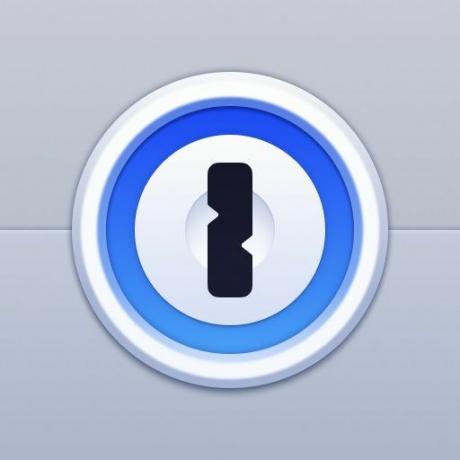
1 Parole
Labākais paroļu pārvaldnieks operētājsistēmai Android
Lai gan tas kādu laiku tika pazaudēts, 1Password atkal ir augšpusē. Šo lielisko paroļu pārvaldnieku ir viegli lietot, un tam ir daudz drošu un noderīgu funkciju. Lai piekļūtu visām tā funkcijām, jums ir jāabonē maksas dalības plāns.
